Vzemite posnetke zaslona in samodejno dodajte učinke sence in zasuka s funkcijo QuickScreenshots
Ali potrebujete vnaprejšnjo posnetek zaslona, ki ponuja nekatere dodatne funkcije za zajem zaslona z možnostmi samodejnega urejanja? Oglejte si sveže razvite Hitri zaslonski posnetki. To je odprtokodno orodje, ki deluje iz sistemske vrstice in vam omogoča hitro izbiro načina zajema območja zaslona. Obstajajo trije osnovni načini snemanja posnetkov zaslona; celoten zaslon, zajem regije in zajem delovnega prostora. Vsak način je preslikan s prilagodljivo kombinacijo hitrih tipk, medtem ko je na voljo tudi možnost samodejnega shranjevanja slik na določeno mesto.
Za zaslon posnetkov zaslona je prisoten majhen urejevalnik. Za razliko od drugih urejevalnikov zaslona, vendar ne nudi možnosti za risanje oblik preko slik, ampak omogoča dodajanje senčnega učinka in zasukane posnetke zaslona pod določenimi koti. Učinek sence je dodan vsem kotičkom slike, kar mu daje najprimernejši dvig obraza, ki ga želite. Ker je prilagodljivo orodje, lahko spremenite tudi nastavitve učinka sence; nanesite različne odtenke in spremenite tudi barvo ozadja.
Ko je nameščen, sedi v sistemski vrstici in omogoča izbiro načina zajema območja zaslona. Z desno miškino tipko kliknite njeno ikono in izberite želeno možnost.
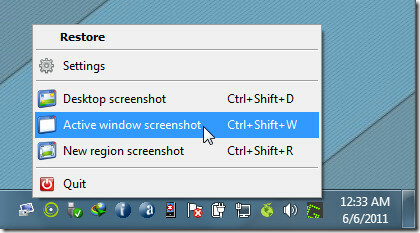
Če pa želite povezati bližnjične tipke z vsako možnostjo zajemanja zaslona, odprite pogovorno okno z nastavitvami. Od Splošno lahko omogočite samodejno kopiranje v odložišče in v možnosti posnetkov zaslona vključite kazalec miške. Pod njim je mogoče konfigurirati vroče tipke za vsak način zajema zaslona. Okno samodejnega shranjevanja vam omogoča, da v zajete naslove zaslonskih posnetkov vključite prilagojeno predpono in določite privzeto mapo za shranjevanje posnetkov zaslona.

Privzeto po zaslonskih zaslonih uporabi sivo barvno senco, vendar lahko med ponujeno barvno paleto izberete katero koli barvo. Belo ozadje lahko zamenjate tudi s poljubno barvo.
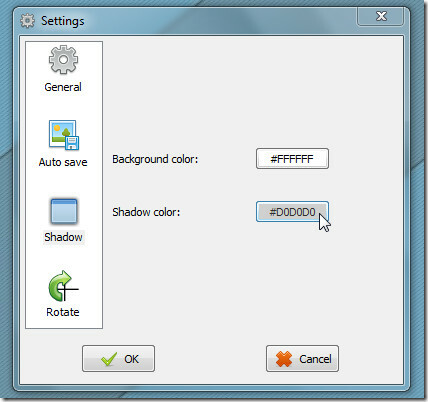
Podobno je mogoče spremeniti vrtenje slike v oknu zasuka. Določite kot, za katerega naj se zasukajo slike in samodejno shrani posnetke zaslona v skladu z določenimi nastavitvami. Ko konfigurirate vse nastavitve, uporabite kombinacijo bližnjic za zajem območja zaslona.
QuickScreenshots je v povojih in upamo, da bo ekipa dev dodala več uporabnih funkcij v prihodnjih izdajah. Trenutno je edina pomanjkljivost ta, da shrani posnetke zaslona v JPG formatu. Bilo bi čudovito, če podpira druge oblike slik, kot so PNG, GIF, TIFF itd. Ali smo omenili, da je na voljo tudi prenosna različica?
Prenesite hitre zaslone
Če želite narediti posnetke zaslona z učinkom Windows 7 Aero Glass, si oglejte Shotty.
Iskanje
Zadnje Objave
Kako spremeniti barve elementov uporabniškega vmesnika Windows 8
V prejšnji objavi smo vam pokazali, kako spremeniti ozadje slike Wi...
Samodejno organizirajte datoteke v mape po meri na podlagi razširitev
Organiziranje naših datotek gre daleč; z vsemi povezanimi datotekam...
Napredna paketna datoteka Renamer
Našli smo vse vrste prenoviteljev datotek, od osnovnih orodij do na...



